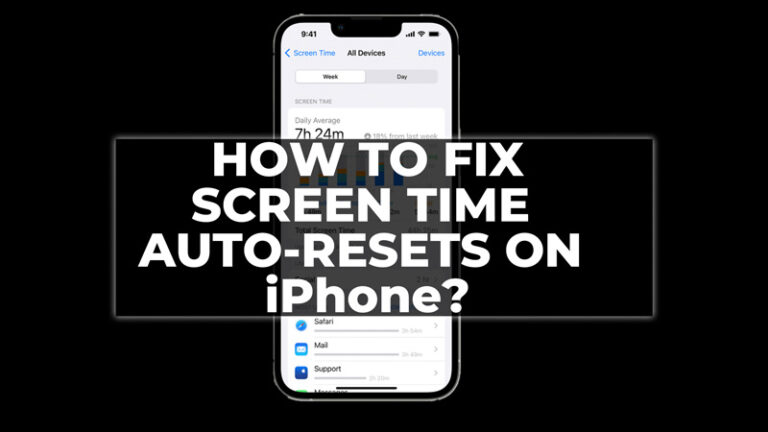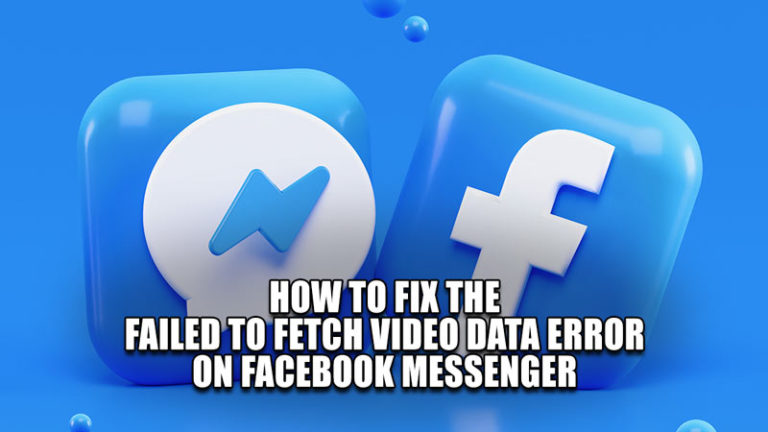Как отключить залипание клавиш в Windows 11 (Краткое руководство)
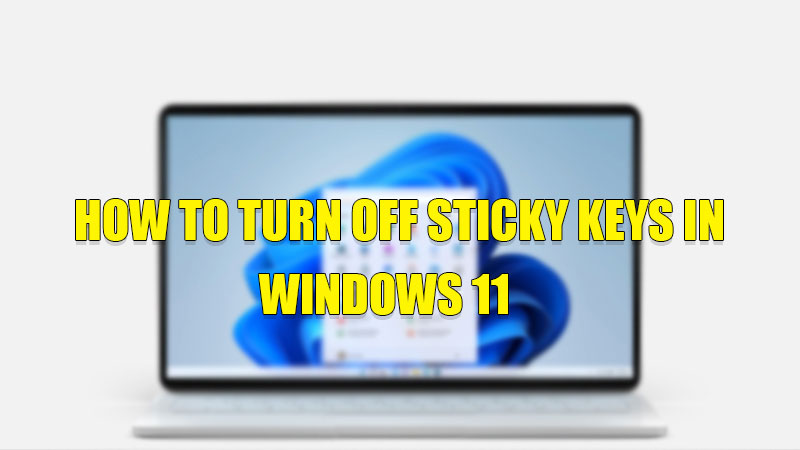
Sticky Keys — это функция специальных возможностей в Windows, которая позволяет пользователям использовать одну клавишу клавиатуры за раз. Например, если вы хотите скопировать файл с помощью сочетания клавиш CTRL + C, то при включенном залипании клавиш вы можете нажать и отпустить «CTRL», а затем нажать и отпустить клавишу «C» вместо нажатия «CTRL» и « ключ C вместе. Благодаря этой функции вам больше не нужно нажимать несколько клавиш одновременно. Однако, если вы хотите использовать эти ярлыки, такие как выбор файлов нажатием и удержанием клавиши «Ctrl» или что-либо, что включает комбинацию клавиатуры и мыши, вам необходимо отключить функцию залипания клавиш. Итак, сегодня в этом руководстве я собираюсь объяснить вам, как отключить залипание клавиш в Windows 11.
Хитрости, чтобы отключить залипание клавиш в Windows 11
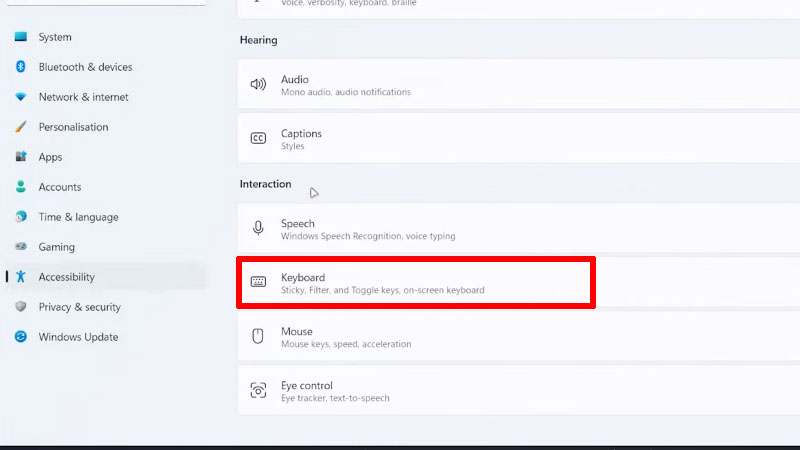
Есть два способа отключить залипание клавиш на компьютере с Windows 11. Оба способа подробно обсуждаются ниже. Итак, давайте посмотрим трюки.
Отключение залипания клавиш в настройках
Вы можете отключить функцию залипания клавиш в приложении «Настройки» Windows, выполнив этот обходной путь:
- Откройте приложение «Настройки» на своем компьютере.
- Теперь перейдите в раздел «Доступность».
- Затем выберите опцию «Клавиатура».
- Теперь в опции «Клавиатура» найдите раздел «Залипание клавиш» и переключите переключатель, чтобы выключить его.
Отключение залипания клавиш с помощью панели управления
Вы можете отключить залипание клавиш с помощью панели управления вашего компьютера, выполнив следующие действия:
- Сначала откройте приложение «Панель управления».
- Нажмите на раздел «Удобство доступа».
- Выберите «Облегчить использование клавиатуры».
- В следующем окне снимите флажок «Включить залипание клавиш».
Это все, что вам нужно знать о том, как отключить залипание клавиш в Windows 11. Если вы хотите использовать мышь по умолчанию на своем компьютере с Windows 11, вот руководство о том, как сбросить настройки мыши в Windows 11/10.